白描 WIFI 识别功能简介
WIFI 识别的意思是:
通过电脑和手机公用的 WIFI 网络,从电脑浏览器向手机中传输图片,在电脑浏览器上点击识别,识别完成后识别结果直接显示在电脑浏览器中,方便在电脑上校对以及进行其他更方便的操作,比如直接在电脑上拿到结果进行修改,直接在电脑上拿到结果复制到 Word 里,识别结果即时同步,免去了其他渠道同步识别结果的烦恼。
怎么样将手机与电脑配对
首先确保手机和电脑连接同一 WIFI,点击白描 App 首页右上角的 WIFI 按钮进去 WIFI 识别页面,进入后会显示如下页面:
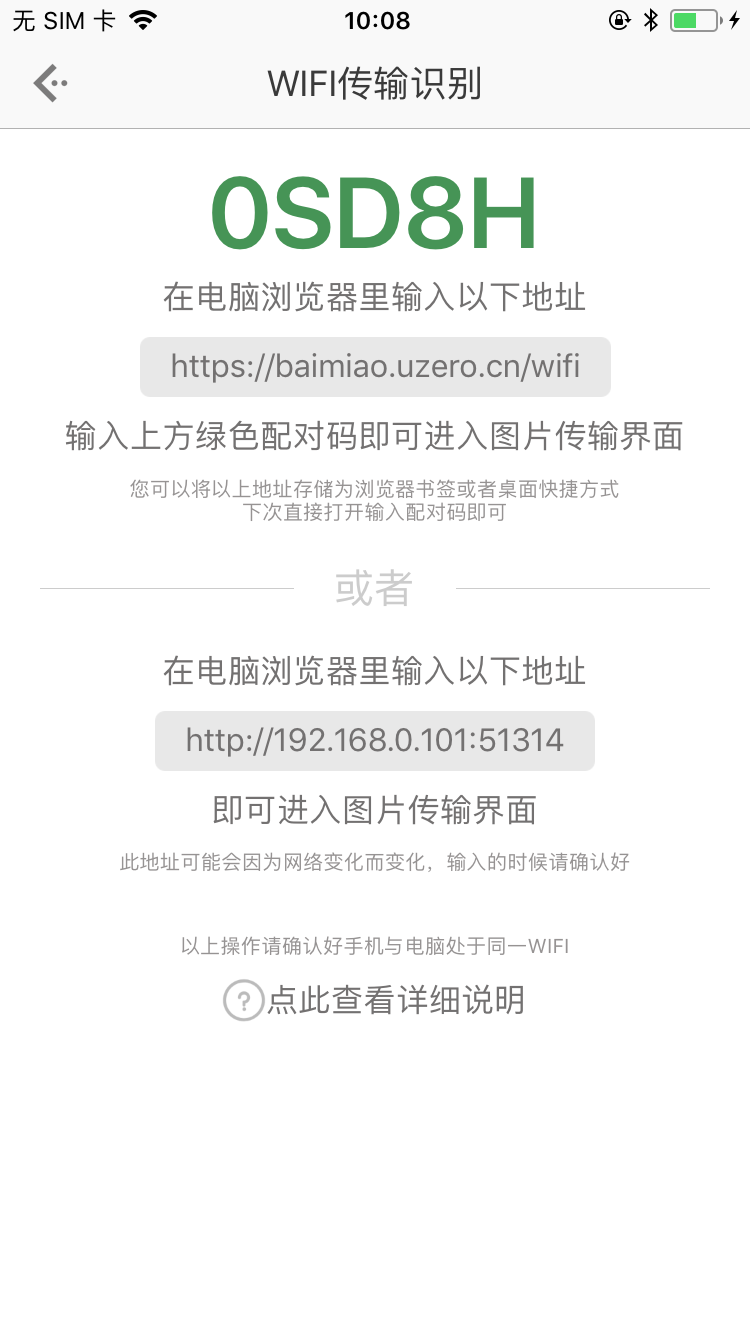
配对有两种方式:
1.通过固定的地址,输入配对码就可完成配对。固定地址为:https://baimiao.uzero.cn/wifi 您可以把这个地址设置为浏览器标签或者桌面快捷方式,每次使用的时候打开就行,打开这个网址会显示如下界面:
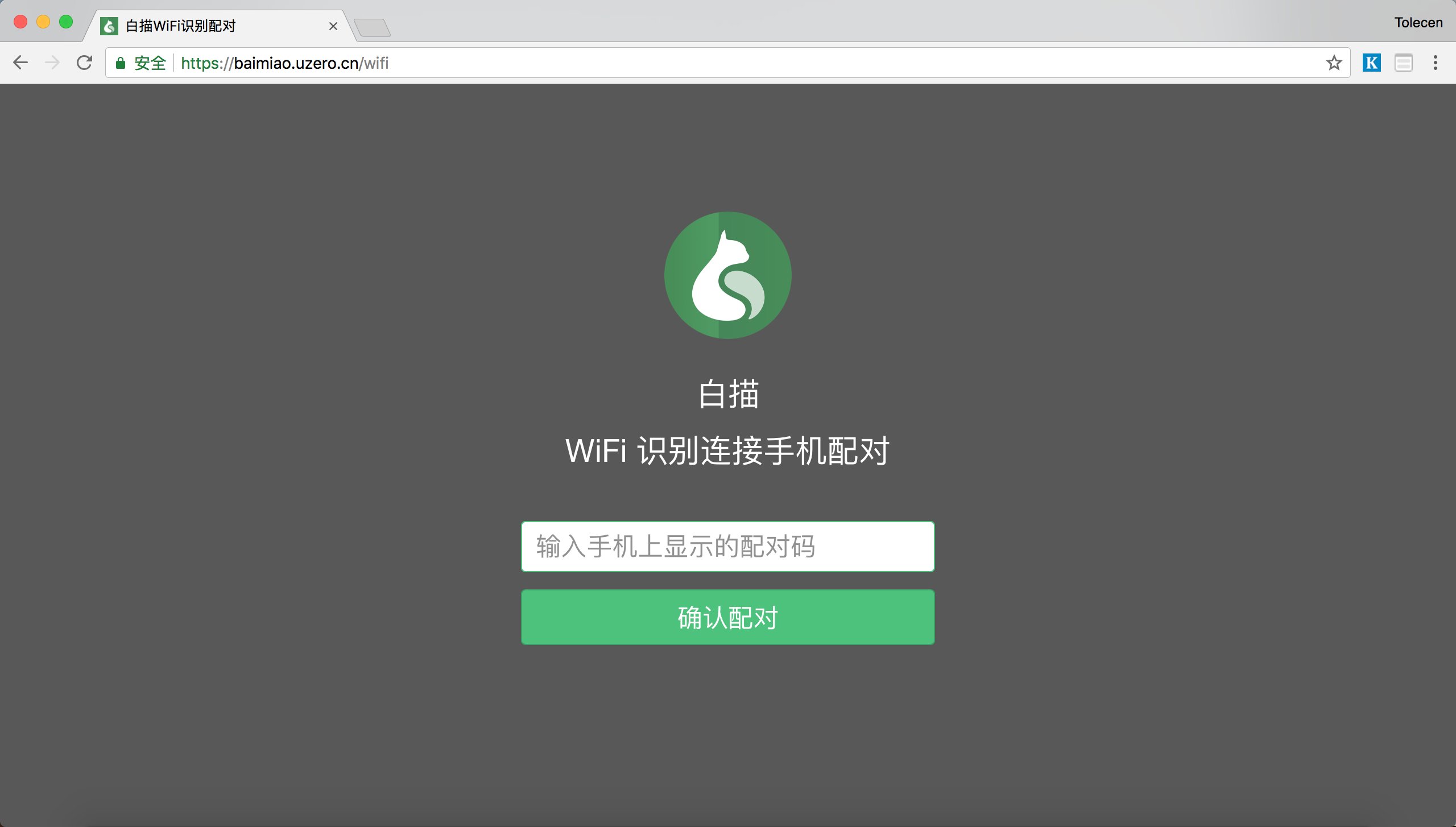
直接在输入框输入手机上显示的绿色配对码即可完成配对。
2.通过局域网地址连接,上面的手机页面会显示一个局域网地址,在浏览器输入这个局域网地址即可直接完成配对,不过这个地址可能会因为网络环境的变化而变化,每次输入前请在手机上确认好。
怎么知道配对成功
配对成功之后,手机和电脑上分别显示如下界面,即表示配对成功,可以传输图片识别了。
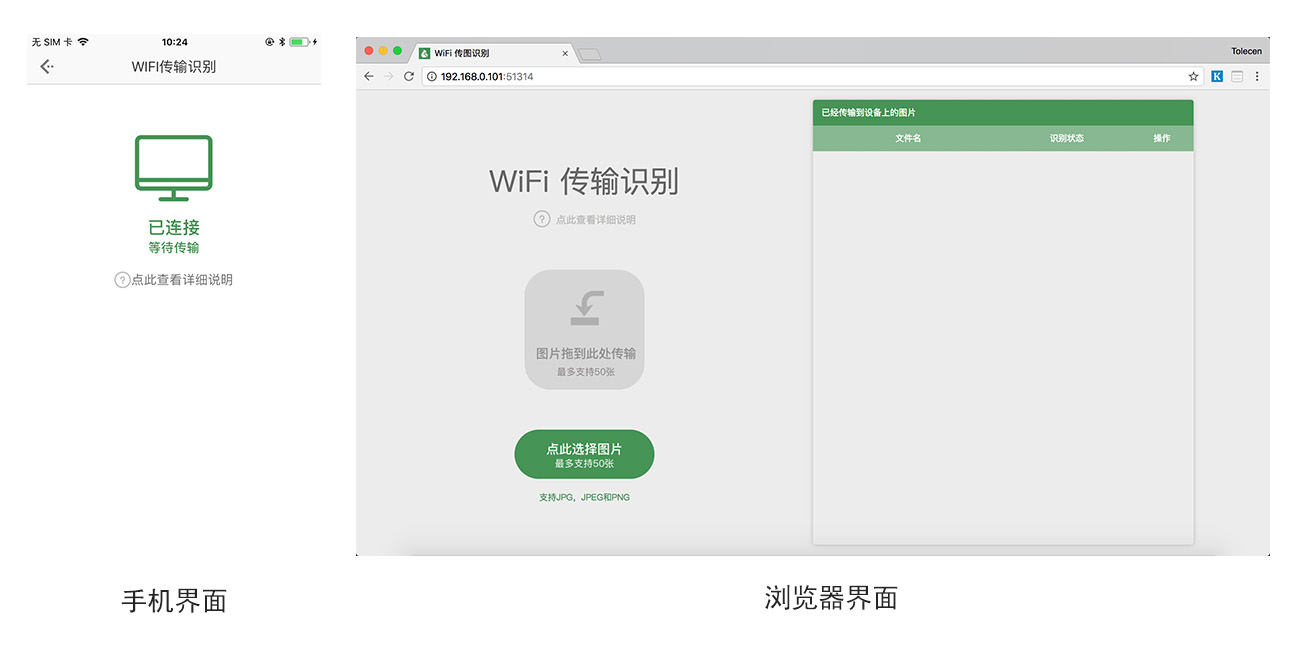
传输图片识别
在浏览器界面中,可以选择左侧的两个按钮中的任何一下,比如拖入图片,还是点击选择图片,一次可以多选传到手机,传入之后浏览器和手机上分别会显示图片列表。
传输之后的界面如下图:
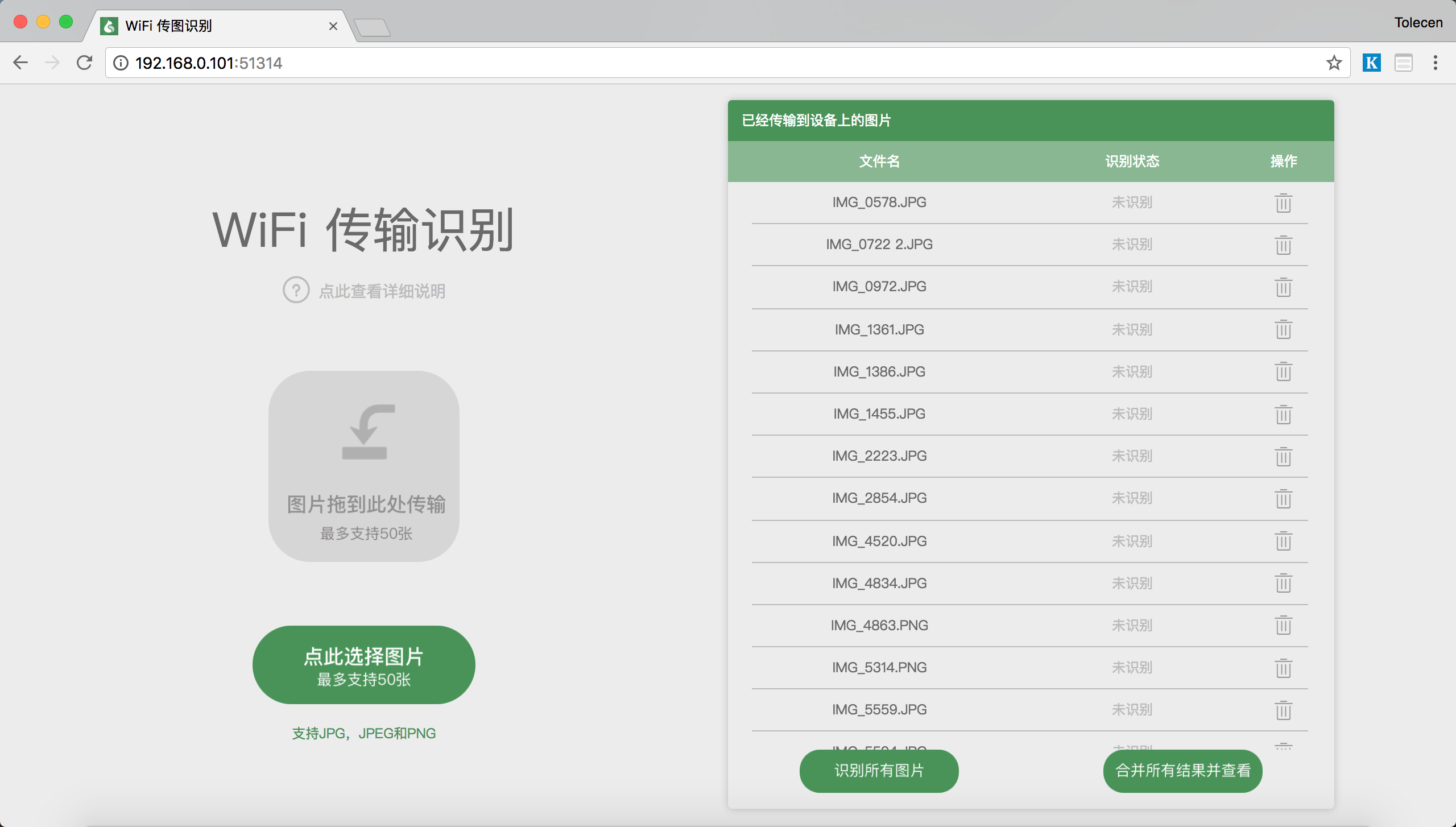
在浏览器中直接点击“识别所有图片”按钮,即可进行识别,浏览器和手机里都会同步显示识别状态,等待识别完成就行。
识别完成查看结果
识别完成之后界面如下:
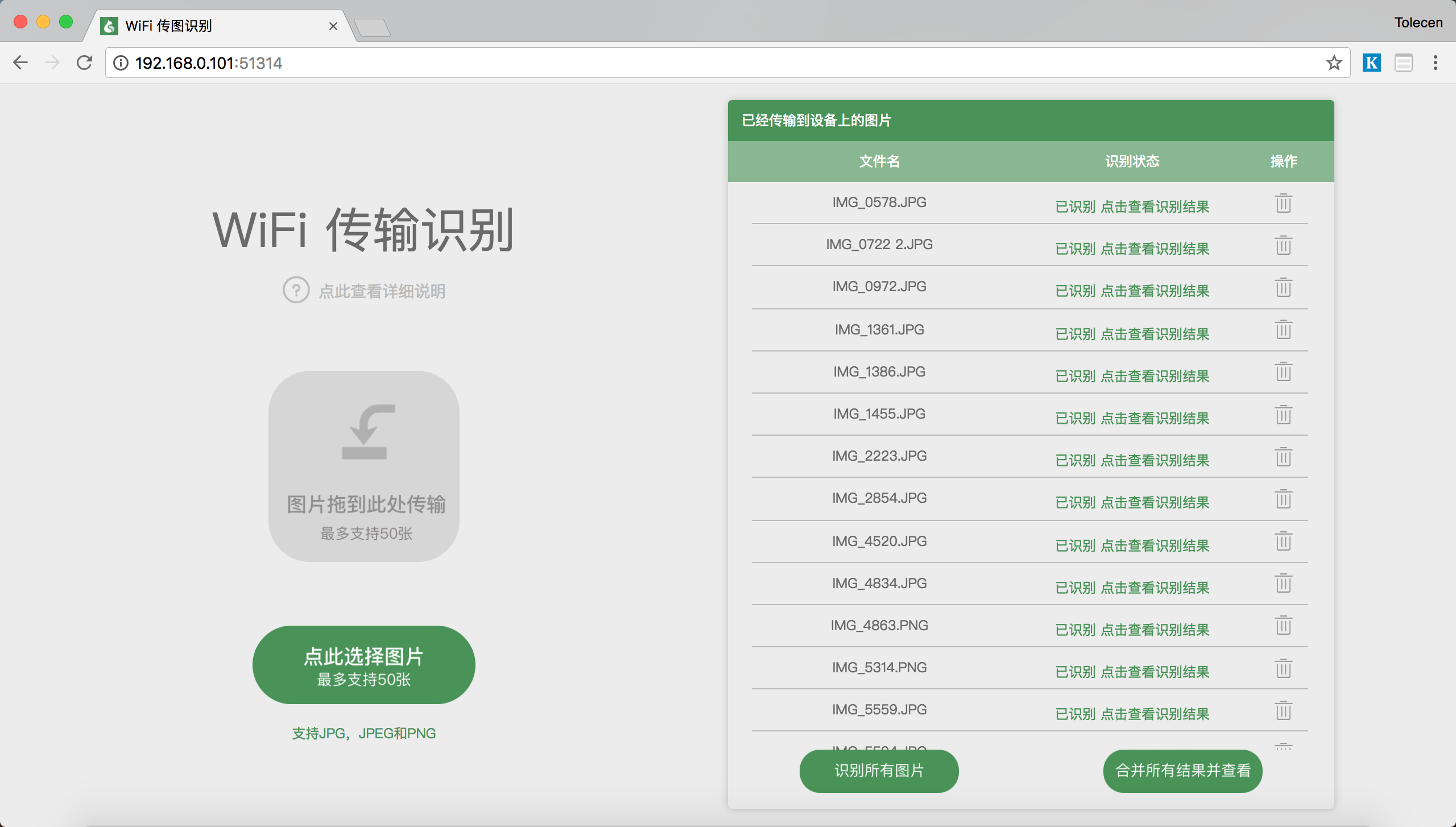
每个图片后面会有“已识别 点击查看识别结果”的按钮,点击即可查看识别结果并与原图校对。也可以点击“合并所有结果并查看”按钮,就会把所有识别结果按顺序合并成一整篇文字,并可以和所有原图校对。查看结果界面如下:
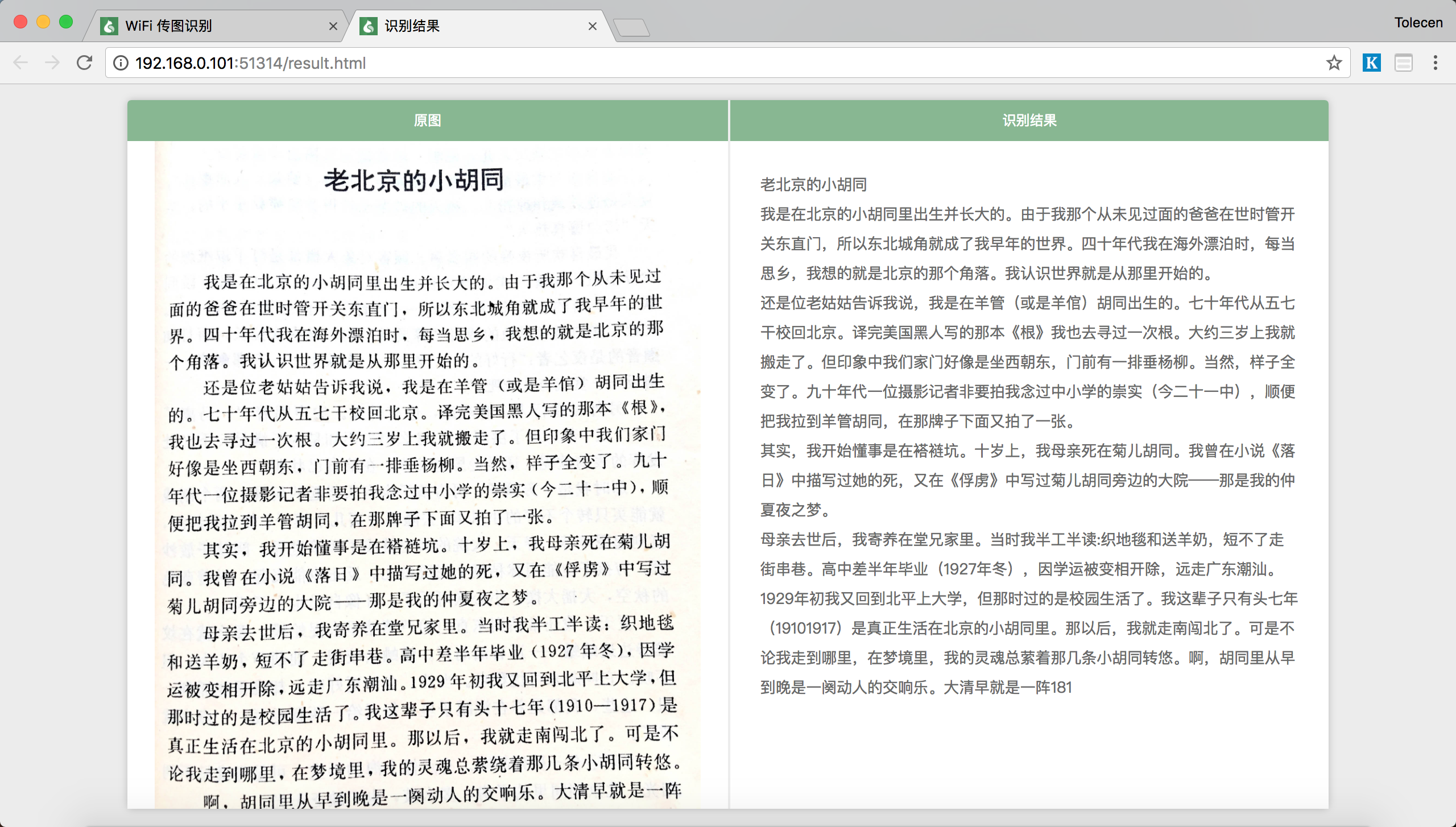
【注】传输识别和校对的时候要保持白描App在前台运行。